InDesign is geweldig voor eenvoudige presentaties. Je hoeft geen grafisch kunstenaar te zijn om een geweldige lay-out voor een presentatie of catalogus te bedenken. InDesign heeft alle juiste hulpmiddelen om de meest nauwkeurige en gemakkelijke presentatie te maken. Helaas kan het, net als elk ander programma, vertragen en heeft het de mogelijkheid van het applicatiegeheugen van uw systeem vol raakt.
Gelukkig zijn er manieren om dit op te lossen InDesign werkt traag. Als u wilt leren hoe u InDesign sneller kunt laten werken, dan bent u bij ons aan het juiste adres. Blijf lezen om meer te weten te komen over dit geweldige softwareprogramma voor zetwerk.
Inhoud: Deel 1. Waarom loopt mijn InDesign achter?Deel 2. Hoe verbeter ik de prestaties in InDesign?Deel 3. Conclusie
Deel 1. Waarom loopt mijn InDesign achter?
Adobe InDesign is een krachtig hulpmiddel. Het beste eraan is dat het gemakkelijk te gebruiken is. De sleutel is weten hoe het correct te gebruiken. Het is veilig om te zeggen dat Adobe InDesign het pakketbezorgsysteem is voor zowel Photoshop als Illustrator. De elementen die u met zowel Photoshop als Illustrator hebt gemaakt, moeten allemaal samenkomen in InDesign.
Als u bijvoorbeeld visitekaartjes of brochures zou maken, zou u zowel Photoshop als Illustrator nodig hebben om afzonderlijke elementen te bewerken. Zodra je dit hebt gedaan, ga je die elementen in InDesign brengen. Zo voeg je tekstkolommen toe, plaats je foto's op de juiste plek en organiseer je je content. Zodat als je het bij de drukker aflevert, alles op zijn plek zit.
De sleutel om InDesign correct te gebruiken, is profiteren van de lay-outtrucs, tekstbewerkingsmogelijkheden en opmaakhulpmiddelen. Zo creëer je de best mogelijke presentatie. De functies die in InDesign worden gevonden, bevinden zich niet in illustrator of Photoshop, daarom moet u InDesign gebruiken voor al uw deliverables. Dus waarom is mijn indesign zo traag?
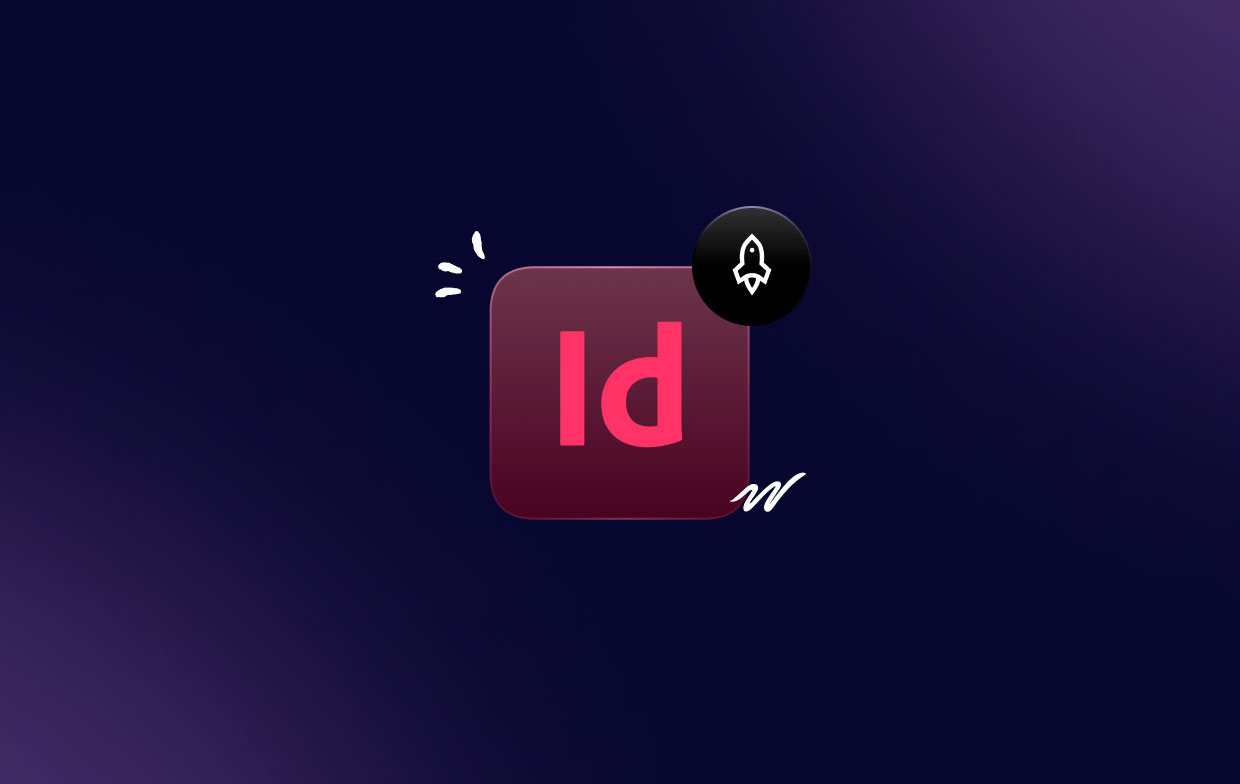
Redenen waarom InDesign traag werkt
InDesign doet veel dingen op de achtergrond. Helaas kan dat een kleine aanslag op je processorsnelheid zijn. Het kan ook uw workflow weergeven. Er zijn veel redenen waarom InDesign zo traag werkt. De eerste reden heeft veel te maken met het geheugen van je Mac of pc. Heb je er genoeg van? als je niet genoeg geheugen hebt, zal InDesign behoorlijk traag zijn. Erger nog, het kan zelfs aan je overlijden.
De volgende redenen zijn allemaal verweven met de functies en instellingen. InDesign wordt geleverd met de volgende functies: weergavekwaliteit, preflight, kruisverwijzingen, live-schermtekening, plug-ins en voorkeuren voor opnieuw opbouwen. Al deze functies kunnen uiteindelijk de prestaties van InDesign vertragen.
Deel 2. Hoe verbeter ik de prestaties in InDesign?
Nu u weet waarom uw InDesign traag werkt, kunt u iets doen om InDesign te versnellen door de verschillende hieronder genoemde methoden te volgen.
Methode #1. Optimaliseer Mac-prestaties
Een goede manier om uw InDesign-programma te versnellen, is door ervoor te zorgen dat uw hardware is geoptimaliseerd om in topconditie te werken. Om ervoor te zorgen dat je Mac altijd in robuuste staat verkeert, heb je een programma als het iMyMac PowerMyMac.
Dit is een programma dat garant staat voor maak je Mac schoon zodat het altijd in de beste staat kan verkeren. Het verwijdert apps, ruimt uw systeemafval, fotocache, prullenbak, iTunes-afval, dubbele zoeker, grote en oude bestanden, soortgelijke beeldzoeker op...
Het is heel gemakkelijk te gebruiken. Bekijk gewoon de onderstaande stappen om te zien hoe u het kunt gebruiken verhoog de prestaties van uw Mac en uiteindelijk uw InDesign-software versnellen.
- Download de PowerMyMac, installeer en open deze op uw Mac.
- Kies de Junk Cleaner-module.
- Scan uw Mac van ongewenste systeembestanden.
- Selecteer de ongewenste systeembestanden die u wilt opruimen en klik vervolgens op het tabblad REINIGEN. Dat zal je Mac meteen opruimen.
Met deze stappen kunt u verhelpen dat InDesign traag werkt.

Methode #2. Pas de InDesign-instellingen aan
Zoals eerder vermeld, kunnen de instellingen van de verschillende functies van InDesign ervoor zorgen dat het langzamer gaat. Bekijk de onderstaande stappen om te zien hoe u de instellingen kunt aanpassen om te voorkomen dat InDesign traag wordt.
Stap 1. Pas de weergaveprestaties aan
Verminder de weergave van hoe uw afbeeldingen op het scherm verschijnen, zodat het geheugen niet wordt gebruikt om die afbeeldingen opnieuw te tekenen. Ga gewoon met uw cursor naar het bovenste menu en klik op Bekijken en kies Weergaveprestaties. Er verschijnt nog een vervolgkeuzelijst. Selecteer Standaardweergave. Door het op Typical Display te houden, kan InDesign worden versneld.
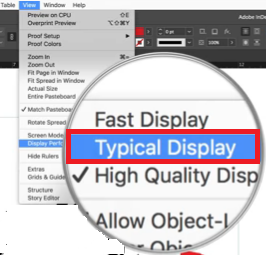
Stap 2. Stel Live tekenen in op Vertraagd of Nooit
Ga naar Bewerken op Windows of kom naar InDesign op Mac. Scroll naar beneden naar Voorkeuren en klik erop. Zodra u zich in het voorkeurenvenster bevindt, zoekt u naar Live Screen Drawing en klikt u in het veld. Zodra u in het veld klikt, krijgt u drie opties: Nooit, Onmiddellijk en Vertraagd. U kunt kiezen uit Nooit of Uitgesteld. Deze twee opties helpen het InDesign-programma op uw computer sneller te maken.
Stap 3. Minimaliseer het gebruik van Live Preflight
Live Preflight controleert voortdurend uw document. U kunt het gebruik ervan minimaliseren door het vakje naast Aan uit te vinken.
Stap 4. Zorg ervoor dat paginaminiaturen zijn uitgeschakeld
Paginaminiaturen kunnen een vertraging veroorzaken. U kunt het zonder doen om te voorkomen dat InDesign te hard werkt. Daarom kunt u het uitschakelen door het vakje naast Toon miniaturen in het venster Paneelopties uit te schakelen.
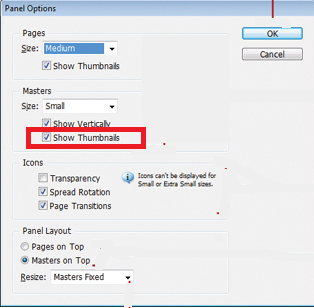
Stap 5. Zorg ervoor dat hyperlinkverificatie is uitgeschakeld
Hyperlinkverificatie is standaard ingeschakeld om constant de geldigheid van de URL's op uw document te controleren. U kunt deze functie uitschakelen door naar het tabblad Venster in het menu bovenaan te gaan. Kies vervolgens Interactief in de vervolgkeuzelijst. Er verschijnt nog een vervolgkeuzelijst. Selecteer vanaf daar Hyperlinks. Ga vervolgens naar het Hyperlinks-paneelmenu aan de rechterbovenkant. Klik erop om nog een vervolgkeuzelijst weer te geven. Selecteer in de vervolgkeuzelijst URL-status automatisch bijwerken om deze uit te schakelen.
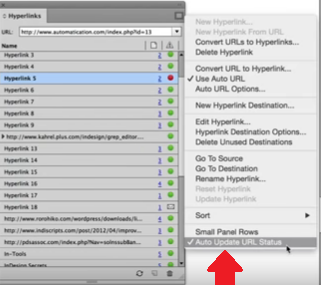
Methode #3. Update macOS en InDesign-software
U moet ervoor zorgen dat zowel uw Mac-computer als de InDesign-software zijn bijgewerkt. Het updaten van beide is een belangrijke beveiligingsmaatregel en zorgt er tegelijkertijd voor dat zowel uw computer als InDesign soepel blijven werken. De onderstaande stappen laten zien hoe u zowel uw Mac-computer als InDesign kunt bijwerken om te voorkomen dat InDesign traag wordt.
- Klik op het Apple-pictogram in het menu bovenaan. Er verschijnt een vervolgkeuzelijst. Kies Software-update. De applicatie toont een voortgangsbalk terwijl deze controleert op beschikbare updates voor uw Mac.
- Nadat de controle is voltooid, verschijnt er een pop-upvenster. Klik in dit venster op het tabblad Details weergeven om te zien welke updates beschikbaar zijn. Kies updates die u wilt installeren en klik vervolgens op de knop Installeren.
- Ga met je cursor naar het Apple-logo in het bovenste menu en klik erop. Kies vervolgens de App Store in de vervolgkeuzelijst. Als er updates beschikbaar zijn, ziet u ook een melding in de vervolgkeuzelijst.
- Scroll naar beneden tot je het tabblad Updates ziet. Klik er vervolgens op om de apps te zien die moeten worden bijgewerkt. Als u InDesign in de lijst ziet, werk het dan bij om het sneller te laten werken.
Deel 3. Conclusie
Als je geïntrigeerd bent door InDesign, ga je gang en gebruik het. het zal je enorm helpen als je voor je werk tijdschriften en catalogi moet maken. Wanneer u een traag InDesign-probleem tegenkomt, volgt u de hierboven genoemde manieren om InDesign te versnellen en soepel te laten werken. U kunt altijd op de PowerMyMac vertrouwen om de prestaties van uw Mac te verbeteren.
Heb je ooit InDesign gebruikt? Voel je vrij om enkele van je gedachten over het programma te delen.



